
Установлення додаткової пам’яті
У комп’ютері є два слоти для пам’яті. Щоб отримати до них доступ, потрібно зняти
нижню кришку на корпусі комп’ютера. MacBook Pro комплектується принаймні
4 гігабайтами (Гб) оперативної пам’яті 1333 МГц із подвійною швидкістю обміну
(DDR3) синхронної динамічної ОЗП (SDRAM). Обидва слоти пам’яті сумісні з
модулями SDRAM, що відповідають таким технічним вимогам:
Â
формат DDR3 (малогабаритний модуль пам’яті з дворядним розташуванням
виводів)
Â
30 мм (1,18 дюйма)
Â
204-штирковий
Â
2 Гб або 4 Гб
Â
PC3-10600S DDR3 1333 МГц ОЗП
Можна додати два модулі по 4 Гб, щоб досягти максимального обсягу пам’яті 8 Гб.
Для найкращої продуктивності встановлюйте однакові модулі пам’яті в обидва
слоти.
Установлення пам’яті в MacBook Pro:
1
Виконайте кроки 1 і 2 зі стор. 37, щоб зняти нижню кришку.
Примітка:
Знімаючи нижню кришку, ви отримуєте доступ до важливих
внутрішніх компонентів, які може пошкодити статичний електричний заряд.
2
Перш ніж торкатися відсіку пам’яті, доторкніться до металевої поверхні
всередині комп’ютера, щоб видалити статичний електричний заряд із вашого
тіла.
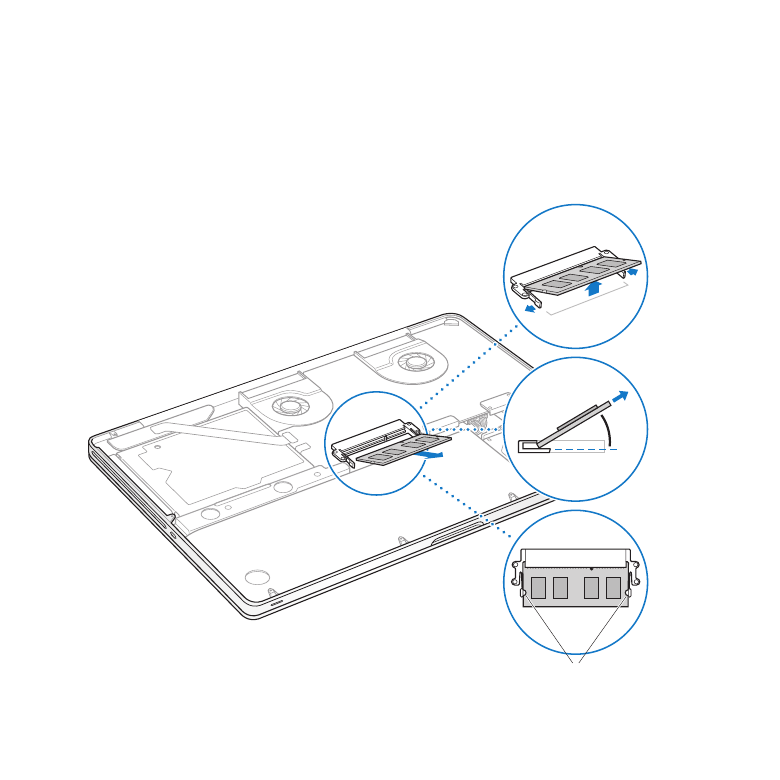
46
Розділ 3
Збільшення обсягу пам’яті MacBook Pro
3
Натисніть на важільці на боках модуля пам’яті в протилежні боки, щоб вийняти
модуль зі слота пам’яті.
Модуль пам’яті піднімається під кутом. Перед вийманням пересвідчіться, що ви
бачите напівкруглі фіксатори. Якщо ні, спробуйте натиснути на зовнішні важільці
ще раз.
Пази
47
Розділ 3
Збільшення обсягу пам’яті MacBook Pro
4
Візьміть модуль пам’яті за заглиблення та вийміть зі слота.
5
Повторіть, щоб вийняти другий модуль пам’яті.
Примітка:
Тримайте модулі пам’яті за краї, не торкайтеся золотавих контактів.
6
Вставте новий модуль пам’яті у слот:
a
Сумістіть фіксатори на золотавому кінці модуля пам’яті та фіксатори нижнього
слота пам’яті.
b
Нахиліть модуль і вставте пам’ять у слот.
c
Рівномірно натиснувши двома пальцями, вставте модулі пам’яті. Якщо модуль
вставлено правильно, ви почуєте клацання.
d
Повторіть описану процедуру, щоб вставити модуль пам’яті у верхній слот.
Натисніть на модуль, щоб переконатися, що він вставлений правильно.
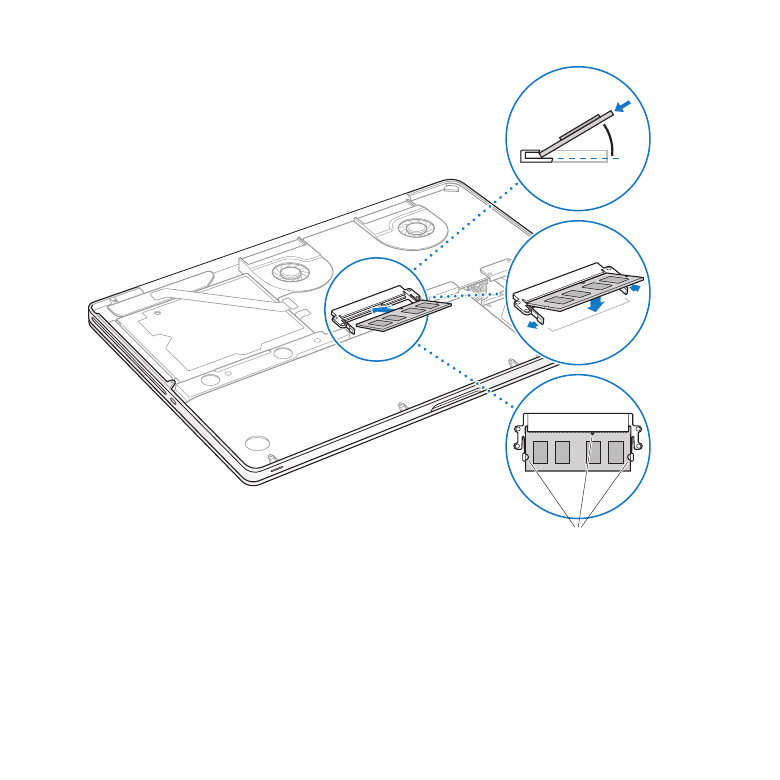
48
Розділ 3
Збільшення обсягу пам’яті MacBook Pro
Пази
7
Дотримуйтесь інструкцій з установлення нижньої кришки, наведених у кроці 10
на стор. 44.
49
Розділ 3
Збільшення обсягу пам’яті MacBook Pro
Як перевірити, чи розпізнає MacBook Pro нову пам’ять
Після вставлення додаткової пам’яті переконайтеся, що комп’ютер розпізнає
нову пам’ять.
Щоб перевірити пам’ять комп’ютера, виконайте такі дії:
1
Запустіть MacBook Pro.
2
Коли з’явиться робочий стіл Mac OS X, на смузі меню виберіть «Яблуко» () >
«Про цей комп’ютер».
Для перегляду відомостей про пам’ять комп’ютера натисніть кнопку
«Докладніше», щоб запустити програму «Системна інформація», та виберіть у ній
розділ «Пам’ять».
Якщо MacBook Pro не розпізнає нову пам’ять або не запускається належним
чином, перевірте, чи сумісна встановлена пам’ять із MacBook Pro та чи правильно
її встановлено.
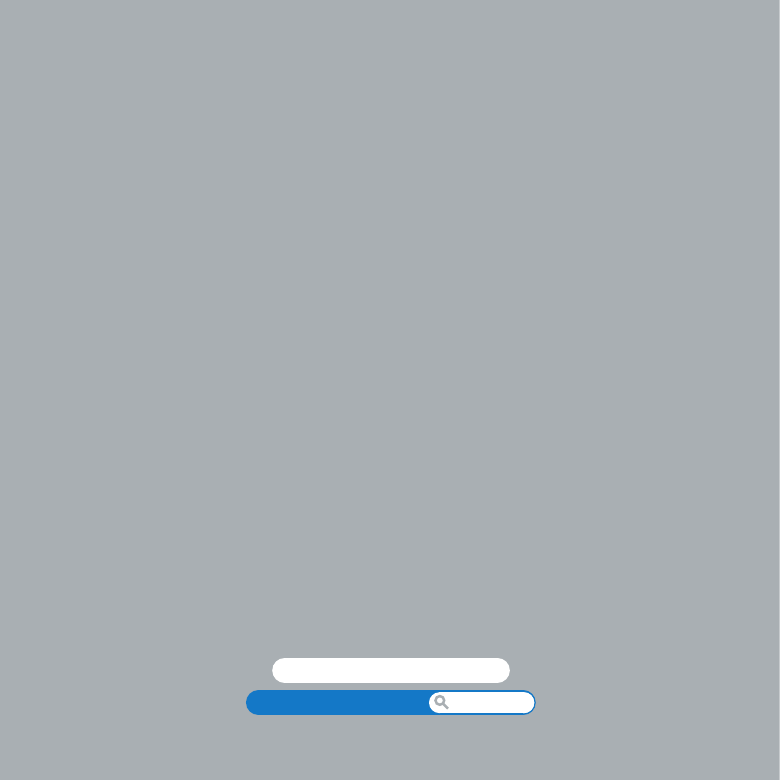
Довідковий центр
довідка
www.apple.com/support
4